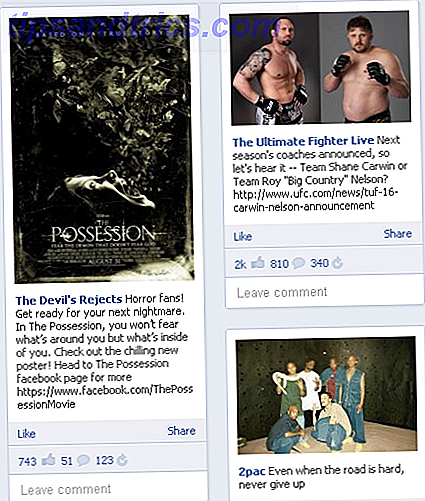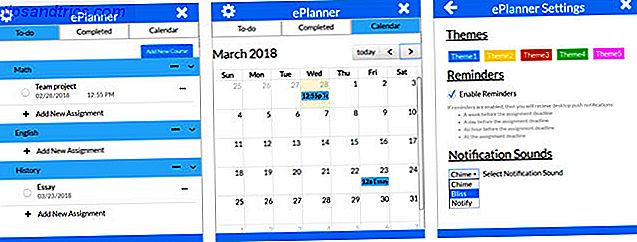Εάν η χρήση του Spotify στο Android συνίσταται σε λίγο περισσότερο από τη φόρτωση λιστών αναπαραγωγής και ραδιοφωνικών σταθμών, τότε λείπει πραγματικά μερικά από τα άλλα δροσερά πράγματα που μπορεί να κάνει η εφαρμογή.
Από την περιστροφική αναζήτηση έως την ενσωμάτωση με το λογισμικό πλοήγησης, το Spotify έχει πολλά πρόσθετα χαρακτηριστικά που ίσως δεν γνωρίζετε, αλλά πραγματικά θα πρέπει να αρχίσετε να το χρησιμοποιείτε. Εδώ είναι η επιλογή μας από τα καλύτερα.
1. Προηγμένες αναζητήσεις
Μπορείτε να ακούσετε πραγματικά τη μουσική που θέλετε να ακούσετε χρησιμοποιώντας τους χειριστές αναζήτησης στην εφαρμογή Spotify. Μπορείτε να περιορίσετε τα αποτελέσματα αναζήτησης σε συγκεκριμένους καλλιτέχνες, άλμπουμ, χρόνια ή είδη ή να δείτε μόνο νέες κυκλοφορίες.
Μερικοί από τους χειριστές που θέλετε να χρησιμοποιήσετε περιλαμβάνουν:
- artist: [όνομα] - Δείτε μόνο αποτελέσματα από τον καλλιτέχνη (π.χ. καλλιτέχνης: "david bowie").
- track: [όνομα] - Δείτε μόνο κομμάτια με αυτόν τον τίτλο (π.χ. κομμάτι: ήρωες).
- album: [όνομα] - Δείτε μόνο άλμπουμ με αυτόν τον τίτλο (π.χ. άλμπουμ: "σταθμός σε σταθμό").
- έτος: [έτος] ή έτος: [έτος-έτος] - βλέπε μόνο τις εκδόσεις από εκείνο το έτος ή το εύρος των ετών (π.χ. έτος: 1974 ή έτος: 1972-1978).
- ΚΑΙ, Ή, Ή ΟΧΙ - Δείτε τα αποτελέσματα που περιέχουν και τα δύο, είτε εξαιρέστε ένα (π.χ. bowie AND queen).
- ετικέτα: new - Δείτε νέες κυκλοφορίες.
- genre: alternative - Δείτε μόνο αποτελέσματα που έχουν επισημανθεί με ένα συγκεκριμένο είδος.
- Για ακόμα πιο συγκεκριμένα αποτελέσματα μπορείτε να συνδυάσετε αρκετούς χειριστές σε μια ενιαία αναζήτηση (π.χ. καλλιτέχνης: "david bowie" έτος: 1970-2016 ΔΕΝ έτος: 1981-2010).
Υπάρχουν ακόμα δύο ακόμα, όπως για την ετικέτα που κυκλοφόρησε ρεκόρ. Ελέγξτε την ιστοσελίδα του Spotify για την πλήρη λίστα.
2. Ενσωμάτωση GPS
Εάν χρησιμοποιείτε το τηλέφωνό σας για πλοήγηση GPS Smartphone vs Sat Nav: Πρέπει να αγοράσετε μια ειδική συσκευή GPS; Smartphone vs Sat Nav: Πρέπει να αγοράσετε μια Dedicated GPS συσκευή; Υπάρχει ακόμα ένας καλός λόγος για να αγοράσετε ένα ειδικό sat nav ή ένα φορητό GPS για εξωτερική χρήση; Διαβάστε περισσότερα και επίσης να ακούσετε το Spotify στο αυτοκίνητο, θα ξέρετε πόσο δύσκολο είναι όταν πρέπει να κάνετε εναλλαγή μεταξύ των δύο εφαρμογών.
Η ενσωμάτωση της Spotify στην εφαρμογή πλοήγησης Waze της Google Waze εναντίον των Google Maps: Ποιά εφαρμογή θα πλοηγηθεί στο σπίτι Ταχύτερη Waze εναντίον Google Maps: Ποιά εφαρμογή θα πλοηγηθεί στο σπίτι Ταχύτερα Waze και οι Χάρτες Google είναι και οι δύο εφαρμογές σωστής πλοήγησης, αλλά ποια είναι η καλύτερη ; Read More φροντίζει αυτό. Οι δύο συνεργάζονται άψογα. Μπορείτε να κρατήσετε το Waze ως την πρώτη σας εφαρμογή και να πάρετε τα Spotify μουσικά στοιχεία ελέγχου πάνω από το επάνω μέρος της οθόνης. Ή κρατήστε το Spotify στο προσκήνιο και δείτε την επόμενη στροφή από το Waze στην επικάλυψη.
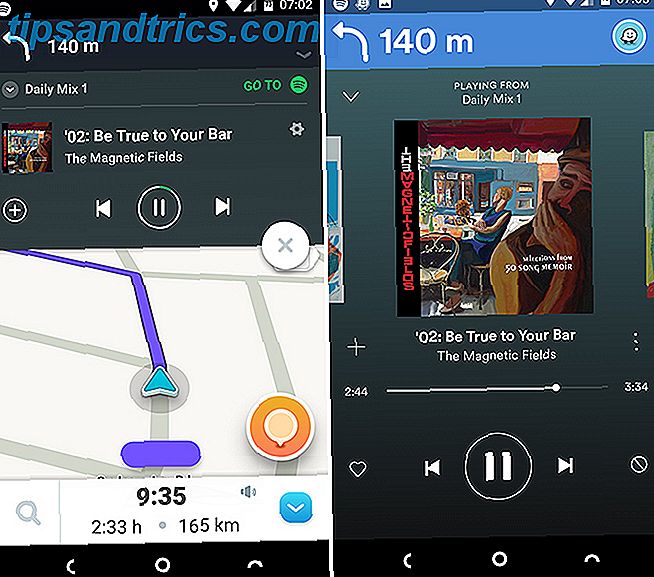
Είναι τόσο απλό και δεν απαιτεί σχεδόν καμία ρύθμιση ή διαμόρφωση. Απλά ενεργοποιήστε τη λειτουργία στις ρυθμίσεις Spotify, εγκαταστήστε το Waze και είστε καλοί.
3. Τρέξιμο
Το Spotify Running ανακοινώθηκε με μερικά fanfare πριν από μερικά χρόνια, γι 'αυτό είναι μια έκπληξη ότι είναι τόσο καλά κρυμμένο στην εφαρμογή.
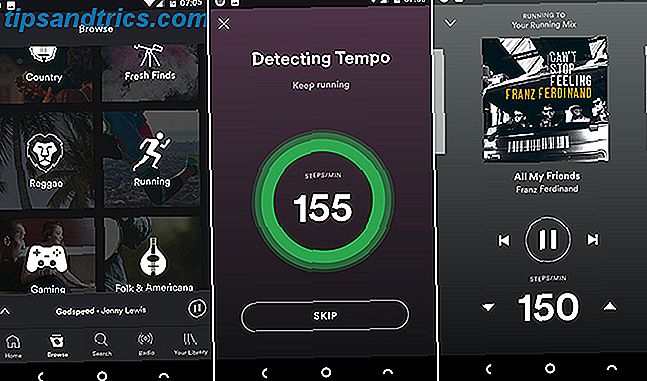
Το χαρακτηριστικό προσφέρει μια σειρά από δυναμικές λίστες αναπαραγωγής - είτε επιμελημένες είτε αποκομμένες από τα αγαπημένα σας Πώς να κάνετε το Spotify Προτείνετε τη μουσική Θα απολαύσετε Πώς να κάνετε το Spotify Προτείνετε τη μουσική που θα απολαύσετε Σε αυτό το άρθρο σας δίνουμε πέντε συμβουλές για να κάνετε το Spotify get να σας γνωρίσουμε καλύτερα. Αυτά θα πρέπει να βοηθήσουν τους αλγορίθμους του Spotify να προτείνουν μουσική καλύτερα προσαρμοσμένη στις προσωπικές σας προτιμήσεις. Διαβάστε περισσότερα - για να σας συνοδεύσει στην καθημερινή σας πορεία. Το πιο έξυπνο κομμάτι είναι ότι η εφαρμογή χρησιμοποιεί τους αισθητήρες του τηλεφώνου σας για να μετρήσει πόσο γρήγορα τρέχετε. Στη συνέχεια επιλέγει μουσική με το ρυθμό για να ταιριάζει. Για να χρησιμοποιήσετε την εκτέλεση, μεταβείτε στην επιλογή Αναζήτηση> Λίστες αναπαραγωγής> Εκτέλεση και, στη συνέχεια, επιλέξτε μια λίστα αναπαραγωγής.
4. Συντομεύσεις διασύνδεσης
Δεν είναι τόσο δύσκολο να βρείτε το δρόμο σας γύρω από την εφαρμογή Spotify, αν και υπάρχουν μερικές κρυφές συντομεύσεις που μπορούν να σας μεταφέρουν ακόμα πιο γρήγορα.
- Αν κάνετε διπλό κλικ στο κουμπί "Αναζήτηση" στην κάτω γραμμή, δεν ανοίγει μόνο η οθόνη "Αναζήτηση", αλλά εκκινεί και το πληκτρολόγιό σας.
- Στην οθόνη Now Playing, πατήστε τον τίτλο του τραγουδιού για να μεταβείτε απευθείας στο άλμπουμ που εμφανίζεται.
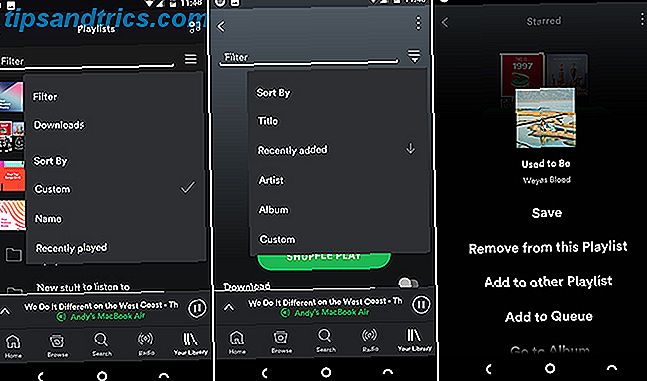
- Σύρετε προς τα κάτω στο Playlist ή στην οθόνη Music για να δείτε διάφορες επιλογές φιλτραρίσματος. Αυτά περιλαμβάνουν τη δυνατότητα προβολής μόνο των λιστών αναπαραγωγής που έχετε λάβει για χρήση εκτός σύνδεσης.
- Η ίδια χειρονομία σε μια playlist σάς επιτρέπει να ταξινομήσετε τα κομμάτια.
Και ο μακρύς Τύπος υποστηρίζεται σχεδόν παντού. Αντί να προσπαθήσετε να αγγίξετε με ακρίβεια το μικροσκοπικό κουμπί τριών σημείων, πατήστε και κρατήστε πατημένο οποιοδήποτε κομμάτι για να εμφανιστούν πολλές επιλογές.
5. Στίχοι
Τη στιγμή της σύνταξης, η εφαρμογή Android Spotify δεν διαθέτει πλήρη, ενσωματωμένη υποστήριξη για στίχους τραγουδιού. Για μερικά επιλεγμένα κομμάτια και άλμπουμ, σας δίνει στίχους και τραγούδια από την υπηρεσία Genius. Ονομάζεται Πίσω από τα στίχοι, εμφανίζεται πάνω από την τέχνη άλμπουμ στην οθόνη Now Playing όποτε είναι διαθέσιμη.
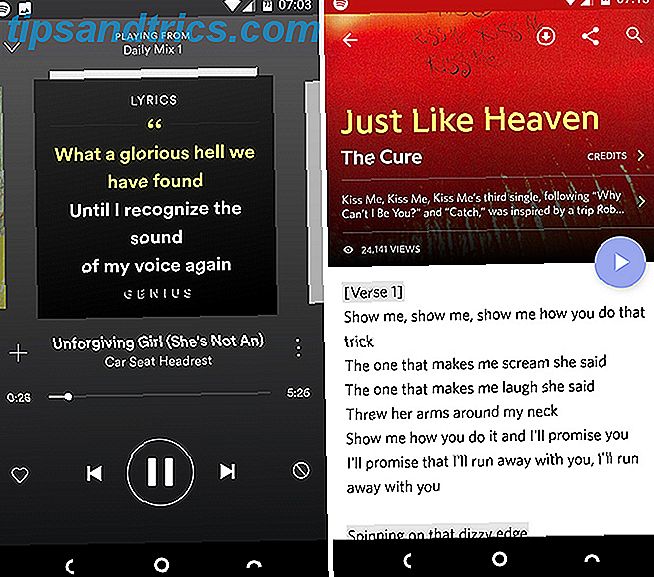
Μια καλύτερη λύση είναι να εγκαταστήσετε την εφαρμογή Genius από το Play Store. Μπορείτε να ορίσετε αυτόματα για να εντοπίσετε αυτόματα το κομμάτι που αναπαράγεται και να εμφανίσετε τους στίχους για εσάς. Δείτε επίσης το Musixmatch, το οποίο κάνει το ίδιο πράγμα. Και οι δύο εφαρμογές είναι δωρεάν.
6. Podcasts
Υπάρχουν πολλές εξαιρετικές εφαρμογές podcast για το Android Οι 8 καλύτεροι παίκτες podcast για το Android Οι 8 καλύτεροι παίκτες podcast για το Android Θέλετε να ακούσετε podcasts στο τηλέφωνο ή στο tablet σας Android; Ας δούμε ποιες εφαρμογές θα χρησιμοποιήσετε. Διαβάστε περισσότερα, και για το σοβαρό ενθουσιώδη podcast θα τους συνιστούσαμε σε όλη την Spotify.
Αλλά για τον απλό ακροατή, το Spotify λειτουργεί μια απόλαυση. Η επιλογή είναι καλή, αν όχι τόσο περιεκτική όσο θα βρείτε αλλού. Και υπάρχει κάποια ευκολία στη λήψη μουσικής και podcasts όλα ενσωματωμένα στην ίδια εφαρμογή.
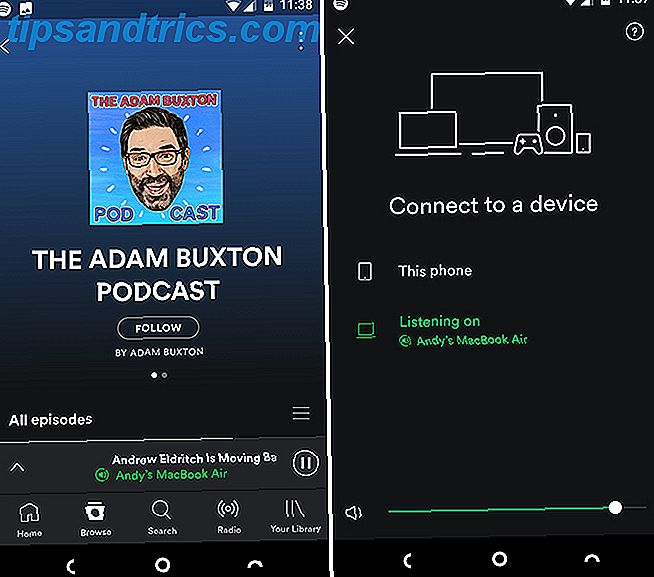
Η εφαρμογή Android μπορεί επίσης να χρησιμοποιηθεί για την ακρόαση podcasts στην εφαρμογή desktop, κάτι που δεν μπορείτε να κάνετε κανονικά. Τοποθετήστε μια επίδειξη στο τηλέφωνό σας και, στη συνέχεια, κάντε κλικ στο κουμπί Σύνδεση σε μια συσκευή και επιλέξτε τον υπολογιστή σας (πρέπει να εγκαταστήσετε το Spotify και να εκτελείται σε αυτό το μηχάνημα).
7. Τηλεχειριστήριο
Η επιλογή Σύνδεση σε μια συσκευή, την οποία βρίσκετε στην οθόνη Now Playing, μπορεί επίσης να χρησιμοποιηθεί για να μετατρέψει την εφαρμογή Spotify σε τηλεχειριστήριο για άλλη συσκευή.
Όταν ακούτε το Spotify σε άλλη συσκευή, όπως τον υπολογιστή, την τηλεόραση ή το PS4, θα πρέπει να διατηρείτε την εφαρμογή ανοιχτή στο τηλέφωνό σας. Στη συνέχεια, μπορείτε να χρησιμοποιήσετε την εφαρμογή για να δείτε ποιο κομμάτι αναπαράγεται, να προχωρήσετε προς τα εμπρός και προς τα πίσω και να περιγράψετε ουρά νέα playlist.
8. Αυτόματη αναπαραγωγή
Με τα δεκάδες εκατομμύρια κομμάτια να ρέουν, δεν υπάρχει κανένας λόγος να σταματήσει η μουσική σας μόνο και μόνο επειδή φτάσατε στο τέλος της λίστας αναπαραγωγής σας.
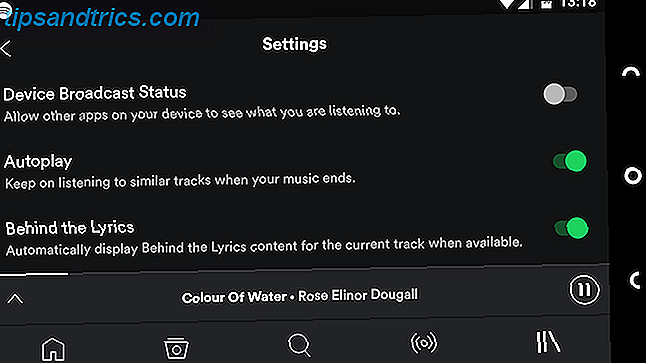
Αυτή είναι η προϋπόθεση του Autoplay. Μόλις τελειώσει το τελευταίο τραγούδι στη λίστα αναπαραγωγής σας, θα συνεχίσει αυτόματα να παίζει παρόμοια είδη μουσικής, μέχρι να αποφασίσετε να το σταματήσετε. Η αυτόματη αναπαραγωγή θα πρέπει να είναι ενεργοποιημένη από προεπιλογή, αλλά αν δεν είναι, μεταβείτε στις Ρυθμίσεις για να την ενεργοποιήσετε.
9. Ρυθμίσεις ήχου
Πολλοί άνθρωποι επιμένουν στην προεπιλεγμένη ρύθμιση μιας εφαρμογής, αλλά το Spotify έχει μερικές επιπλέον επιλογές που μπορούν να βελτιώσουν την εμπειρία ακρόασης. Βρίσκονται όλοι στις Ρυθμίσεις και ο πρώτος που εξετάζει είναι το Crossfade .

Βρίσκεται κάτω από την αναπαραγωγή, το Crossfade εξασθενεί το τρέχον κομμάτι και το επόμενο και είναι απενεργοποιημένο από προεπιλογή. Για να μειώσετε την ποσότητα σιωπής μεταξύ τραγουδιών, ενεργοποιήστε το και ρυθμίστε το σε μερικά δευτερόλεπτα. Για ένα συνεχές μίγμα σε ένα πάρτι ορίστε μεγαλύτερη διάρκεια διασταύρωσης 10 ή 12 δευτερολέπτων.
Ακριβώς κάτω από αυτό είναι ο όγκος Normalize . Αυτό θα πρέπει να ενεργοποιηθεί από προεπιλογή και συνιστάται. Η Κανονικοποίηση αναπαράγει όλα τα κομμάτια σε περίπου το ίδιο επίπεδο έντασης.
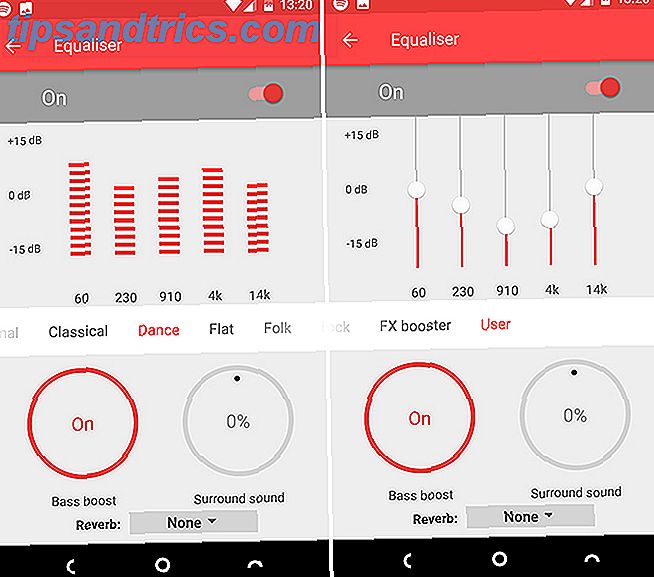
Τέλος, προς το κάτω μέρος της οθόνης είναι ο ισοσταθμιστής. Πατώντας αυτό ανοίγει ένα νέο παράθυρο και σας δίνει τη δυνατότητα να ρυθμίσετε την έξοδο ήχου Οι καλύτερες 4 εφαρμογές ισοσταθμιστή Android για εξαιρετικό ήχο Οι καλύτερες 4 εφαρμογές ισοσταθμιστή Android για εξαιρετικό ήχο Είτε ακούτε τραγούδια ή podcasts στη συσκευή σας Android, αυτές τις εκπληκτικές εφαρμογές ισοσταθμιστή. Διαβάστε περισσότερα για να ταιριάζει με το στυλ που προτιμάτε.
Pro Συμβουλή: Όταν χρησιμοποιείτε έναν ισοσταθμιστή, προσπαθήστε να χαμηλώσετε τα ρυθμιστικά παρά να τα σηκώσετε, κάτι που μπορεί να προκαλέσει παραμόρφωση. Για παράδειγμα, για να αυξήσετε τα μπάσα και τα πρίμα, θα μειώσετε μόνο τα επίπεδα μεσαίας κλίμακας.
10. Μειώστε τη χρήση δεδομένων
Εάν δεν είστε προσεκτικοί, το Spotify μπορεί να τρώει μέσω του σχεδίου δεδομένων του τηλεφώνου σας σε ελάχιστο χρόνο. Ευτυχώς, έχει μερικές ρυθμίσεις που μπορείτε να τσιμπήσετε για να αποτρέψετε αυτό.
Κατ 'αρχάς, κατεβάστε μουσική για να ακούσετε τη λειτουργία offline Ανοίξτε μια λίστα αναπαραγωγής ή άλμπουμ και πατήστε το ρυθμιστικό δίπλα στην επιλογή Λήψη . Στη συνέχεια, περιορίστε τον εαυτό σας να ακούτε μόνο τη μουσική που μεταφορτώσατε μεταβαίνοντας στις Ρυθμίσεις και τοποθετώντας την εφαρμογή σε λειτουργία εκτός σύνδεσης . Θα χρειαστεί να την απενεργοποιήσετε ξανά και να συνδεθείτε τουλάχιστον μία φορά κάθε 30 ημέρες για να διατηρήσετε πρόσβαση στα κομμάτια που έχετε λάβει.
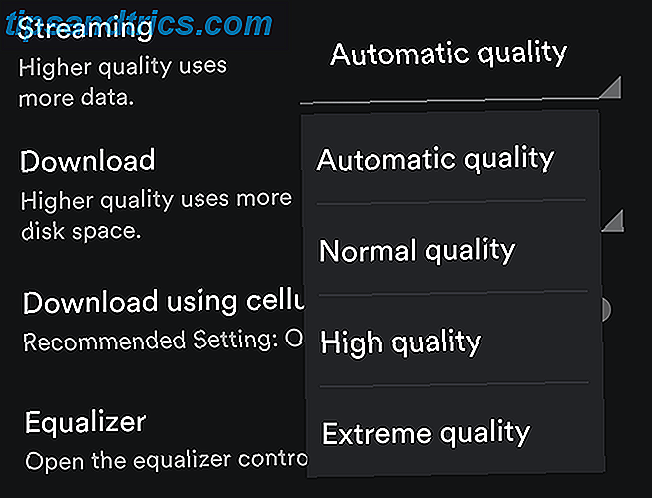
Για να συνεχίσετε τη ροή, αλλά ελαχιστοποιήστε τη χρήση των δεδομένων σας, μεταβείτε στις Ρυθμίσεις> Ποιότητα μουσικής και ρυθμίστε την ποιότητα ροής σε Κανονική . Επίσης, βεβαιωθείτε ότι η επιλογή Λήψη χρησιμοποιώντας κινητό είναι ρυθμισμένη στο Off .
11. Κοινωνική κατανομή
Το Spotify είναι ιδανικό για να μοιράζεστε το γούστο σας στη μουσική. Έχει ενσωματωμένη υποστήριξη για το Facebook και την υπηρεσία ανακάλυψης μουσικής Last.fm. Αν θέλετε να αποσυνδέσετε το λογαριασμό σας Spotify από το Facebook, μπορείτε να το κάνετε μόνο μέσω της εφαρμογής επιφάνειας εργασίας.
Δεν θέλετε να μοιραστείτε αυτό που ακούτε τώρα; Μεταβείτε στις Ρυθμίσεις και επιλέξτε Ιδιωτική περίοδο σύνδεσης .
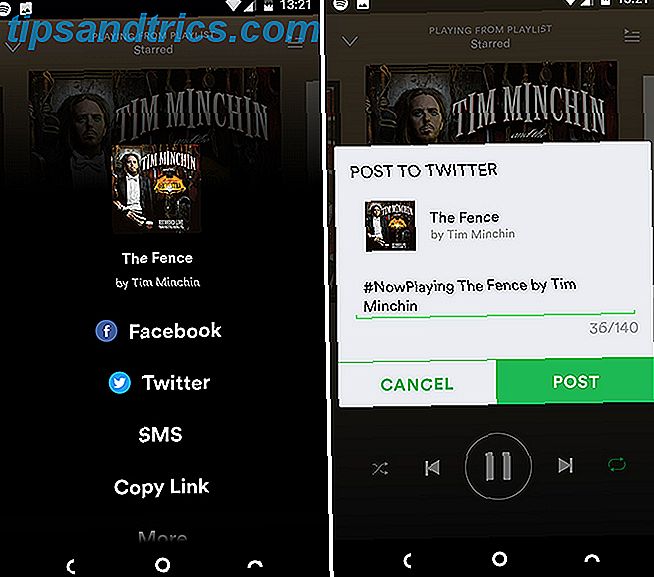
Είναι επίσης εύκολο να μοιραστείτε με το χέρι αυτό που ακούτε, με έναν σύνδεσμο, σε άλλες ηλεκτρονικές υπηρεσίες. Πατήστε το κουμπί μενού τριών σημείων δίπλα σε ένα κομμάτι ή άλμπουμ και επιλέξτε Κοινή χρήση και, στη συνέχεια, επιλέξτε τον τόπο και τον τρόπο με τον οποίο θέλετε να μοιραστείτε. Η δημοσίευση στο Facebook ή το Twitter προσθέτει αυτόματα το #NowPlaying .
Οι αγαπημένες σας λειτουργίες;
Υπάρχουν πολλά περισσότερα για να Spotify από ό, τι μπορεί να είναι αμέσως προφανές. Μερικά από τα λιγότερο γνωστά χαρακτηριστικά βοηθούν την ενσωμάτωση της εφαρμογής σε σχεδόν κάθε μέρος της ζωής σας.
Ποιες είναι οι αγαπημένες σας δυνατότητες στην εφαρμογή Spotify και τι θα ήθελες να δεις στο μέλλον; Ελάτε μαζί μας στα σχόλια για να μοιραστείτε τις σκέψεις σας.